标签:str 搜索字符串 back unix 定义 作业 显示 hello 系统管
什么是vi
vi编辑器的操作模式
vi编辑器的3种基本模式
在vi编辑器中光标的移动
移动光标位置的键与光标移动间的关系
进入插入模式
从命令行模式进入插入模式的命令
在命令行模式下删除与复制的操作
删除与复制命令
粘贴命令
复原和重做命令
扩展模式与文件的存储和退出
扩展模式下常用的命令
快速移动光标在文件中的位置
快速移动光标在屏幕中的位置
课后作业
【本节内容】
1. vi编辑器简介(详见linux系统管理P252)
1) 掌握vi的定义:vi是一个UNIX和Linux系统内嵌的标准正文(文字)编辑器,它是一种交互类型的正文编辑器,它可以用来创建和修改正文文件。
2. vi编辑器的操作模式(详见linux系统管理P255)
1) 掌握vi编辑器的3中基本模式:
a) 命令行模式:vi的默认模式。在这一模式中,所有的输入被解释成vi命令,可以执行修改、复制、移动、粘贴和删除正文等命令,也可以进行移动光标、搜索字符串和退出vi的操作等。
b) 编辑模式:在编辑模式中,可以往一个文件中输入正文。在这一模式下,输入的每一个字符都被vi编辑器解释为输入的正文。使用ESC键返回命令行模式。
c) 扩展模式:在一些UNIX系统上也叫最后一行模式。在这一模式下,可以使用一些高级编辑命令,如搜寻和替代字符串、存盘或退出vi编辑器等。要进入最后一行模式,需要在命令行模式中输入冒号(:),冒号这一操作将把光标移到屏幕的最后一行。
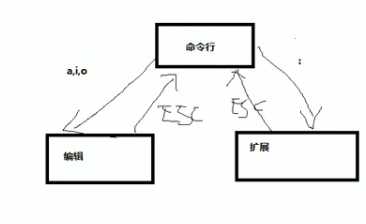
三种模式的切换
3. 在vi编辑器中光标的移动(详见linux系统管理P256)
1) 掌握在vi编辑器中用来移动光标位置的键与光标移动之间的关系,如下表:

行的光标移动 s o
补充:ctrl+a 调到命令的首部
ctrl+e 调到命令的尾部
set nu 显示行数
4. 进入插入模式(详见linux系统管理P258)
a i o
5. 在命令行模式下删除与复制的操作(详见linux系统管理P259)
1) 掌握常用的删除与复制的常用按键
3dd:删除指定行已下3行 3yy:..... : 复制多行
u撤销上一步操作
ctrl+r:恢复上一步操作
剪切操作:dd删除行 p 移动到要粘贴的位置。
6.粘贴命令
1) 掌握粘贴命令:
p+数字:把一行多次
7. 复原和重做命令
1) 掌握常用的复原和重做命令:
8.扩展模式与文件的存储和退出
1)掌握扩展模式下常用的命令:
9.快速移动光标在文件中的位置
1)掌握快速移动光标在文件中的位置的命令
10.快速移动光标在屏幕中的位置
1)掌握快速在屏幕中移动光标的位置的命令

11.课后作业(用时40分钟)
1) 使用vi编辑器编辑文件/1.txt进入编辑模式写入内容“hello world”
2) 进入命令行模式复制改行内容,在下方粘贴80行
3) 快速移动光标到文件的最后一行
4) 快速移动光标到当前屏幕的中间一行
5) 快速移动光标到文件的第五行
6) 在下方插入新的一行内容“welcome to beijing”
7) 删除刚插入的一行
8) 撤销上一步的操作
9) 进入扩展模式,执行文件的保存退出操作
标签:str 搜索字符串 back unix 定义 作业 显示 hello 系统管
原文地址:https://www.cnblogs.com/ZT152156/p/10133696.html